ホームページ >システムチュートリアル >Windowsシリーズ >Windows 10 Home Edition でパスワードで保護された共有をオフにできない
Windows 10 Home Edition でパスワードで保護された共有をオフにできない
- WBOYWBOYWBOYWBOYWBOYWBOYWBOYWBOYWBOYWBOYWBOYWBOYWB転載
- 2024-01-10 22:34:141580ブラウズ
ユーザー間のコミュニケーションを円滑にするため、共有フォルダーを設定し、友人やパートナーがいつでも共有フォルダー内の情報を確認でき、煩雑なファイル転送処理を回避できます。ただし、共有フォルダーを開くと、コンピューターのセキュリティ リスクも高まります。セキュリティを確保するために、共有フォルダーには秘密のパスワードが設定されており、他の人がアクセスできるようになります。
Win10 Home Edition でパスワードで保護された共有をオフにする方法:
1. コンピューターを右クリックし、ポップアップ メニューから [管理] を選択します。 2. 開いた管理インターフェイスで、「ローカル ユーザーとグループ - ユーザー」を順に展開し、右側のウィンドウでアカウント「ゲスト」を右クリックし、「パスワードの設定」を選択します。
3. 次に、新しいパスワード ウィンドウが表示されますが、何も入力する必要はなく、そのまま [OK] ボタンをクリックします。これでパスワード共有保護が正常にオフになります。
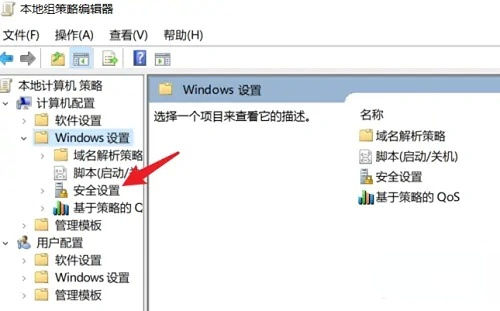 上記の方法が失敗する場合は、ホーム バージョンのオペレーティング システムを使用している可能性があることに注意してください。この場合は、コマンド プロンプトを使用して問題を解決してみてください。問題:
上記の方法が失敗する場合は、ホーム バージョンのオペレーティング システムを使用している可能性があることに注意してください。この場合は、コマンド プロンプトを使用して問題を解決してみてください。問題:
1. まず、管理者として「CMD」を起動してコマンド プロンプト ウィンドウを開きます;
2. コマンド プロンプト ウィンドウで、「net user guest """ (ここで、guest の後には二重引用符が続きます) を押して Return car を押します。その後、パスワード保護をオフにすることができます。
以上がWindows 10 Home Edition でパスワードで保護された共有をオフにできないの詳細内容です。詳細については、PHP 中国語 Web サイトの他の関連記事を参照してください。

